微云同步助手如何设置同步文件夹?
栏目:软件教程 | 时间:2023-05-01 05:31
微云同步助手如何设置同步文件夹?大家是否经常在办公室与家里编辑一些文稿,以前都是通过U盘携带文件,但有时候难免会出现忘记备份文件的情况,导致耽误工作。下面,小编就为大家介绍下微云同步助手设置同步文件夹方法。
1、在本站下载微云同步助手,然后安装。
2、在打开的微云同步助手登录窗口中,输入账号与密码登录 。

3、在第一次打开微云同步助手,会自动弹出设置同步文件夹的向导。我们也可以在软件的主界面点击右上角的“主菜单”按钮。

4、这时就会弹出下拉菜单,在弹出菜单中选择“同步选项”菜单项。

5、接着在打开的微云设置页面中,点击“设置同步目录”按钮。

6、这时就会弹出设置同步目录的窗口,在这里点击“更改”按钮。这样以后设置的文件夹中有新文件的话,就会自动同步的微云保存。
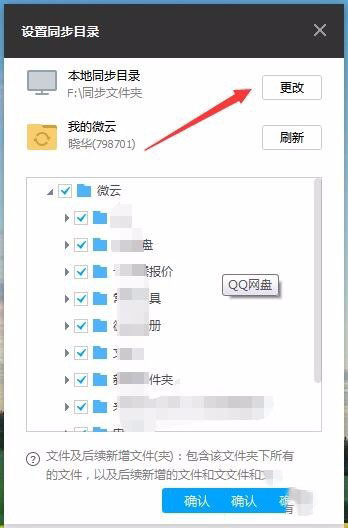
7、我们也可以查看一下自动保存的文件列表,是否自动同步成功了。

以上就是小编为大家介绍的微云同步助手设置同步文件夹方法。更多相关教程敬请关注系统之家。
显示全部
相关攻略
游戏排行榜















